Când eram mic, tatăl meu îmi spunea: „Dacă vei face ceva, mai bine știi toate faptele”. Overclockarea procesorului nu este diferit.
De la soluția de răcire la sursa de alimentare, fiecare componentă a computerului trebuie să fie luată în considerare la overclockare. Este foarte important să știți ce tip de termopan veți utiliza în timpul acestui proces, deoarece unii vor fi mai buni pentru acest proces decât alții.
Radiatorul de stoc pentru 1500x este Wraith Spire, care este un răcitor de 95 de wați în comparație cu modelele Ryzen anterioare, care furniza doar un răcitor de 65 de wați. Spire ne va permite să overclockăm la maximul recomandat și poate mai mult. Haideți să începem.

Înainte începeți overclockarea, este important să instalați CPU-Z și Cinebench. Acest lucru ne va arăta dacă overclock-ul nostru este de fapt stabil la raportul de ceas selectat și va arăta creșterea relativă a performanței procesorului.
Rulați inițial parametri de referință pentru a vedea starea implicită a procesorului dvs. și comparați valorile cu valorile de referință ulterioare. De asemenea, utilizați un instrument pentru monitorizați temperatura procesorului în tot.
Overclock AMD Ryzen CPU
Primul lucru pe care îl vom face este să porniți BIOSprin apăsarea F2în timpul computerului Pornește. După încărcarea în BIOS, veți vedea o imagine de ecran pentru aceasta:
In_content_1 all: [300x250] / dfp: [640x360]->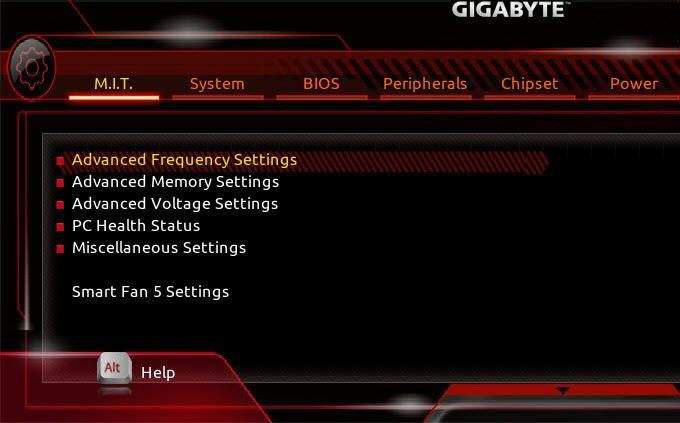
Singura filă pe care noi pe care trebuie să vă concentrați este fila MIT(placa de bază Intelligent Tweaker). În această filă, vom lucra în principal în Setări avansate de frecvență, Setări avansate de tensiuneși Setări inteligente pentru fani 5.
Clicând pe Setări avansate de frecvențăvă vor accesa pe acest ecran:
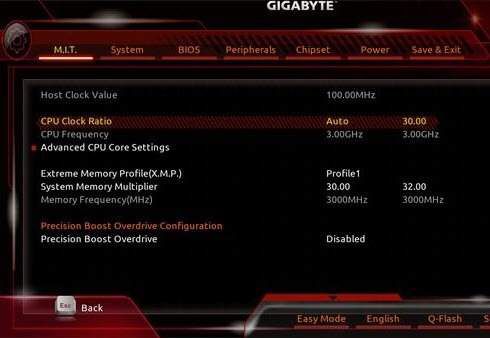
Acest punct depinde de configurația dvs., dar AMD a declarat că raportul de ceas recomandat pentru overclockare este de 3,70 GHz, așa că vom seta-l pe acest ritm de ceas.
Pentru a face acest lucru, selectați raportul ceasului CPUși modificați-l din Autoîn 37.00(pentru construirea mea am setat acest lucru până la 39.00, deoarece aceasta este cea mai mare rată de ceas stabilă pe care pot să o rulez). După ajustarea raportului de ceas, veți vedea că multiplicatorul BIOS schimbă automat Frecvența procesoruluila 3,7 GHz.
Înainte de pornire, accesați CoreSettings CPU avansate(chiar sub Frecvența procesorului). Ecranul tău ar trebui să arate ceva similar:
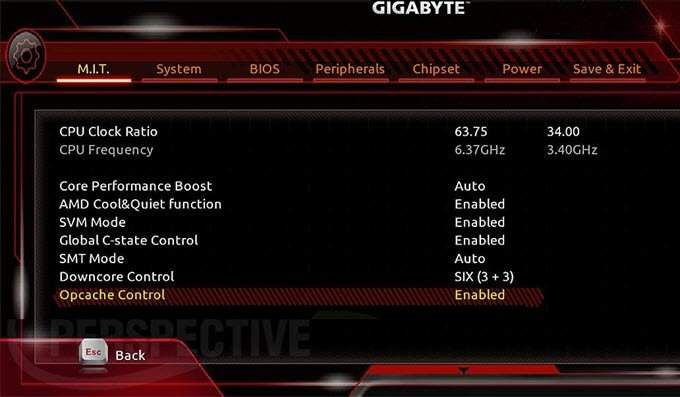
În cadrul acestei setări, vom seta Boost de performanță principalăpe Dezactivat. Acest lucru va preveni fluctuația frecvenței, asigurându-se să rămână la o constantă de 3,7 GHz. În continuare, vom merge la Dezactivarefuncția AMD Cool & Quietși DezactivareControl global de stare C.
În continuare, vom merge la Dezactivarefuncția AMD Cool & Quietși DezactivatGlobal Controlul stării C. Cool & Quiet limitează pur și simplu viteza ventilatorului și Controlul de stare C trimite practic o comandă către CPU pentru a utiliza mai puțină putere atunci când consideră că procesorul este inactiv, deoarece nu dorim să limităm puterea sau viteza ventilatorului, le vom dezactiva . Lăsați Mod SMT, Control scăzutși Opcache Controlla setările implicite.
Atingeți F10>pentru a salva setările și a renunța la a porni computerul înapoi în Windows și a executa parametrii de referință. NOTĂ: Placa de bază ar putea fi pornită și oprită de câteva ori după modificarea setărilor, acest lucru este normal. Dacă se închide și se oprește de mai mult de șase ori, vă va solicita un mesaj că overclock-ul a eșuat și vă va direcționa înapoi la BIOS.
Dacă computerul nu a reușit să pornească de la raportul de ceas de 3,7 GHz sau dacă ai trecut la o frecvență mai mare (3,9 GHz), va trebui să crești tensiunile de bază ale procesorului. Pentru a modifica tensiunile, accesați Setări avansate de tensiune, care pot fi găsite în fila Setări avansate de frecvență. Ecranul dvs. ar trebui să arate așa:
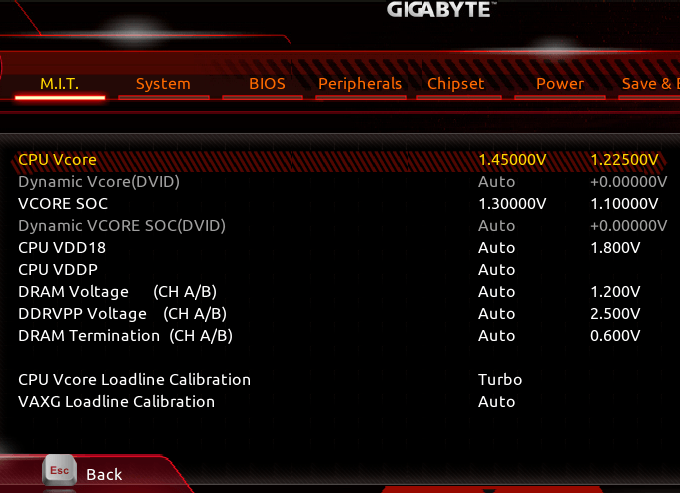
Setările avansate de tensiunevor permite să menținem CPU-ul stabil la frecvențe mai înalte, dar va trebui să ajustăm aceste setări doar dacă va trebui. Creșterea tensiunii va crește, de asemenea, încălzirea pe care o va produce CPU, astfel încât vom face acest lucru ultima și numai dacă overclock nu funcționează la tensiunea implicită.
La 3.7 GHZ, probabil că nu va trebui să creșteți tensiunile, dar dacă o faceți, accesați setările CPU Vcore. AMD a declarat că tensiunea de bază maximă recomandată a procesorului este 1.4250 V,dar pentru construirea mea încerc să mă mențin CPU cât mai cool. Setarea acestei opțiuni pe 1.4000 Vva face un truc bine.
Recomandăm în mod personal să păstrați toate celelalte tensiuni pe Auto, dar dacă trebuie să creșteți dvs., ar trebui să potriviți tensiunile din partea dreaptă a ecranului. Iată un exemplu:
Reboote și executați repere .
În acest moment, veți avea un overclock stabil pentru mașina dvs., dar este posibil ca procesorul dvs. să funcționeze puțin. Nu uitați, creșterea tensiunilor de bază va crește cantitatea de căldură produsă.
Aici intră în joc viteza ventilatorului. După ce ați selectat Setări Smart Fan 5în partea de jos a filei MIT, ecranul dvs. ar trebui să arate astfel:

Dacă procesorul tău funcționează prea cald în acest moment, selectați Controlul vitezei ventilatorului CPUși setați-l la Viteză maximă. Salvați setările și rulați repere.
După ce a rulat toate reperele mele, procesorul meu a înregistrat o creștere a performanței de 12%, ceea ce poate părea nesemnificativ, dar poate face sau rupe performanțele unor aplicații. CPU-ul dvs. este acum gata de utilizare. Dacă aveți întrebări, nu ezitați să întrebați!
De asemenea, asigurați-vă că consultați și postarea noastră în cum să exagerați GPU.
Credite imagine: https://www.guru3d.com/articles-pages/gigabyte-aorus-z370-gaming-7-review,6.html